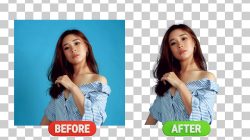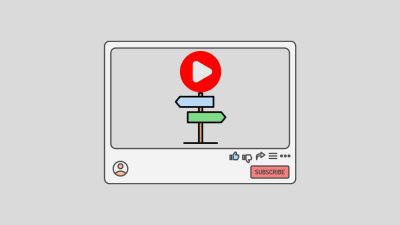Hey, Sobat online! Siapa nih yang suka browsing sana-sini, tapi lupa bersih-bersih jejak digitalnya? 😄 Yup, ngomongin soal histori atau riwayat pencarian nih. Biasanya sih berguna buat cepetan balik ke situs yang pernah kita kunjungi. Tapi kadang, ada momen di mana kita pengen ‘menghilang’—alias menghapus histori di Google dan Chrome. Tenang aja, di artikel ini kita akan bahas cara gampangnya!
Cara Menghapus Histori di Google: Versi HP dan Laptop
Menghapus histori di Google itu gak sesulit yang kamu bayangkan, Guys. Baik dari HP Android, iPhone, atau bahkan laptop dan PC, semua bisa dilakukan dengan cepat dan gampang. Yuk, simak langkah-langkahnya!
Lewat HP Android atau iPhone: Super Cepat!
Tinggal beberapa langkah aja, Sobat, histori Google kamu bisa langsung hilang dari HP (Lihat gambar).
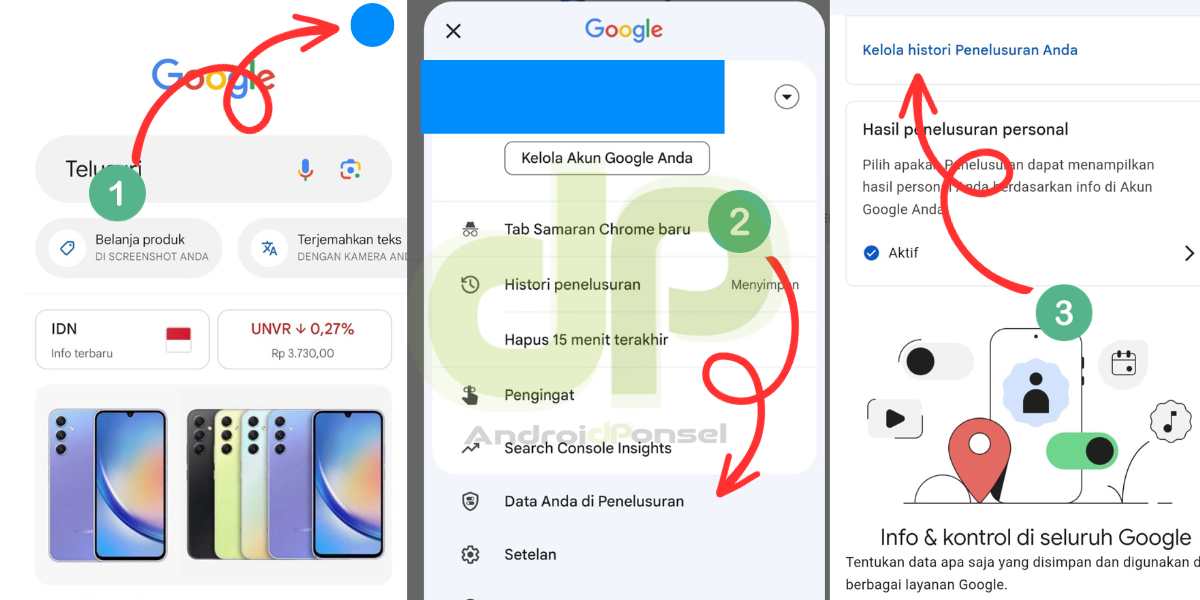
Buka Aplikasi Google: Gak perlu ribet, langsung buka aplikasi Google yang udah terpasang di HP kamu. Ini langkah pertama untuk menuju ke area ‘My Activity’.
- Klik Profil Kamu: Di kanan atas layar, kamu akan melihat foto profil atau inisial kamu. Klik itu untuk masuk ke pengaturan akun Google kamu.
- Menuju ‘Search History‘ atau Data Anda Di Penelusuran: Setelah itu, setelah itu kamu akan di bawah ke halaman selanjutnya
- Kelolah Histori Penelusuran: Sekarang, kamu bisa menghapus histori penelurusan secara satu persatu ataupun sekaligus dalam jangka waktu tertentu dan semua waktu.
Menariknya kamu juga bisa mengaktifkan fitur hapus otomatis yang bisa kamu setel sesuai dengan keinginan. Caranya mudah saja, masih di halaman kelolah histori penelusuran kamu kalik Hapus Otomatis untuk mengaktifkannya. Silahkan detailnya ada di gambar di bawah ini.
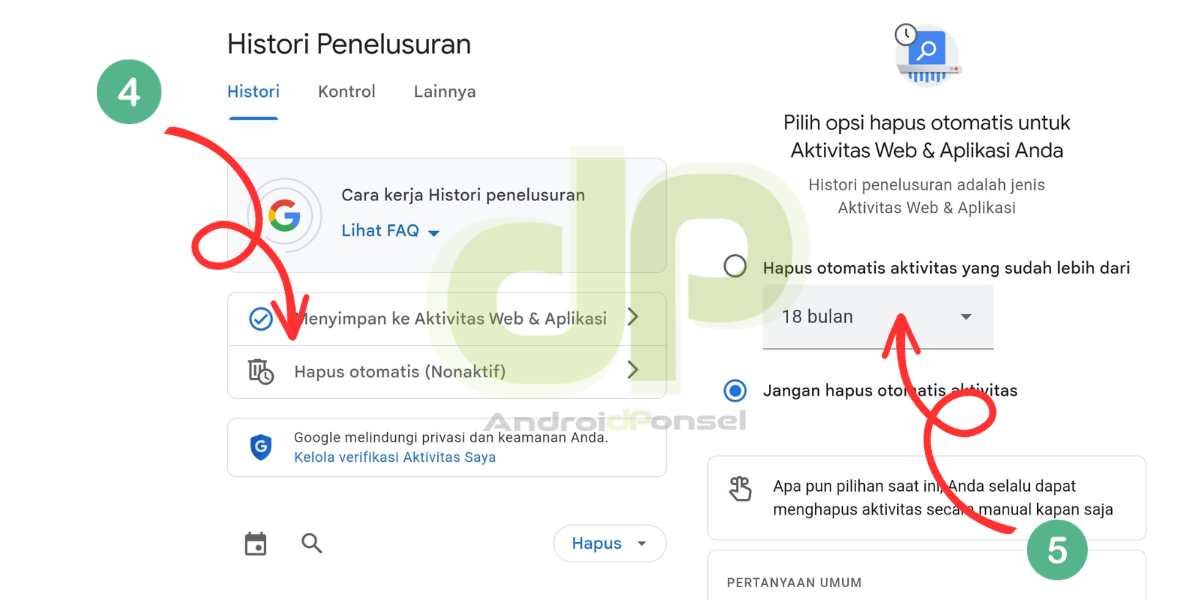
Lewat Laptop/PC: Jangan Ketinggalan!
Tak kalah mudah, Sobat! Menghapus histori Google dari laptop atau PC kamu juga gak ribet kok.
- Masuk ke Situs: Pertama-tama, buka My Activity Google melalui browser pilihan kamu. Ini adalah pusat kontrol untuk semua aktivitas kamu di Google.
- Pilih dan Hapus: Sama seperti di HP, kamu akan dihadapkan pada pilihan:
- Semua: Jika ingin benar-benar membersihkan jejak, klik panah bawah di ‘Delete’, lalu pilih ‘Delete all time’.
- Beberapa: Mungkin ada beberapa histori yang masih ingin kamu simpan. Jika itu kasusnya, pilih ‘Delete custom range’ atau ‘Delete today’.
- Satu-satu: Atau, jika kamu hanya ingin menghapus satu atau dua item, carilah item tersebut dan klik tanda silang di sampingnya.
Dengan langkah-langkah ini, menghapus histori di Google jadi lebih mudah dan cepat. Jadi, tunggu apa lagi, Sobat? 😎👍
Oh ia, bicara My Activity Google, kita juga sudah membuat artikel tentang Aktivitas Saya di Google dengan membahas Trik dan Tips untuk memaksimalkannya.
Cara Menghapus Histori di Chrome
Mau browsing tanpa jejak di Chrome? Tenang, cara menghapus historinya gak ribet kok, Guys! Yuk, simak langkah-langkahnya untuk masing-masing perangkat.
Lewat HP Android:
Gak perlu pusing, Sobat! Di Android, proses ini cuma butuh beberapa menit. Berikut step-by-stepnya:
- Buka Chrome: Pertama-tama, buka aplikasi Chrome di HP Android kamu. Ini pintu gerbang menuju ‘browsing tanpa jejak’.
- Menuju ‘History’: Klik ikon titik tiga di pojok kanan atas, lalu pilih opsi ‘History‘. Di sini, semua catatan browsing kamu tersimpan.
- Hapus Data: Temukan opsi ‘Clear browsing data‘, lalu klik. Ini akan membuka pilihan data apa saja yang bisa dihapus.
- Pilih Waktu: Mau hapus yang mana? Semua atau hanya beberapa? Kamu bisa memilihnya di sini.
- Centang ‘Browsing History’: Ini nih yang paling penting! Pastikan kamu mencentang opsi ‘Browsing History’.
- Selesai: Scrolle ke bawah dan Klik ‘Clear data‘ atau ‘Delete‘. Voila, historimu kini bersih!
Untuk mempermudah silahkan lihat gambar di bawah ini.
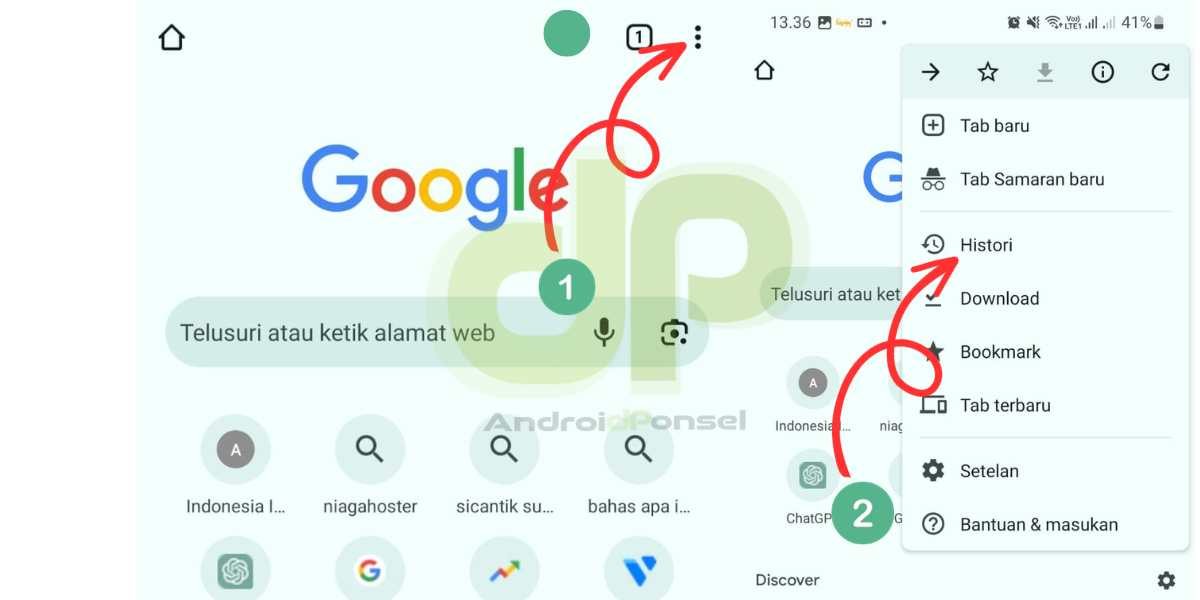
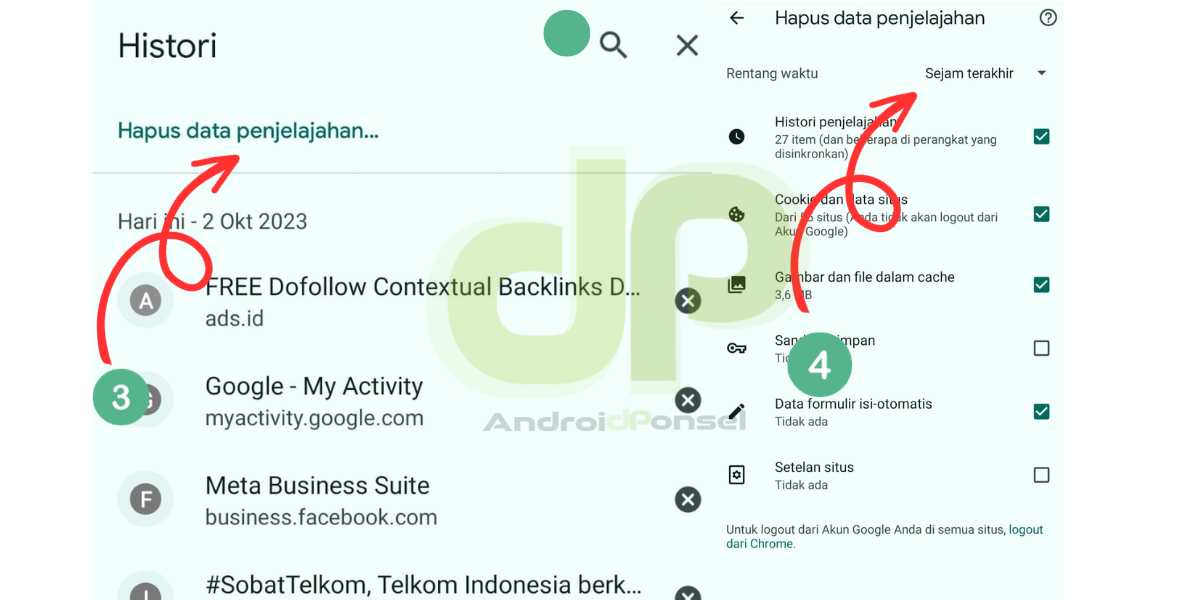
Lewat iPhone:
Siapa bilang di iPhone ribet? Ini langkah-langkah simpelnya:
- Buka Chrome: Cari ikon Chrome di iPhone kamu, lalu klik untuk membuka.
- Menuju ‘History’: Klik ikon titik tiga, lalu pilih ‘History’. Di sini tempat riwayat browsing kamu bersemayam.
- Hapus Data: Klik ‘Clear browsing data’ untuk memulai pembersihan.
- Centang ‘Browsing History’: Pastikan ini dicentang, ya, biar histori browsing juga ikut terhapus.
- Selesai: Klik ‘Clear data’, kemudian ‘Selesai’. Selamat, iPhone kamu kini lebih ‘bersih’.
Lewat Laptop/PC:
Buat yang sering browsing di laptop atau PC, kamu juga bisa lho hapus histori dengan cepat. Ini caranya:
- Buka Chrome: Klik ikon Chrome atau buka via menu Start, gampang kan?
- Menuju ‘History’: Klik ikon titik tiga di pojok kanan atas, kemudian pilih ‘History’. Atau lebih cepat lagi, tekan Ctrl+H.
- Hapus Data: Di sebelah kiri, klik ‘Clear browsing data’. Ini akan membuka panel pilihan.
- Pilih Waktu: Kamu bisa memilih untuk menghapus data dari waktu tertentu atau semuanya.
- Centang yang Penting: Opsi yang wajib dicentang adalah ‘Browsing History’, tapi kamu juga bisa mencentang opsi lain sesuai kebutuhan.
- Selesai: Klik ‘Clear data’ dan selamat! Laptop atau PC kamu kini lebih ringan dan privat.
Itu dia, Guys! Sekarang kamu sudah tahu cara menghapus histori di Chrome, baik di HP Android, iPhone, atau di Laptop dan PC. Mudah dan cepat kan? Selamat mencoba! 😎👍
Kenapa Harus Hapus Histori di Google dan Chrome? Ini Alasannya!
Setelah tahu caranya, mungkin ada yang bertanya-tanya, “Sebenarnya, kenapa sih perlu menghapus histori di Google dan Chrome?” Nah, berikut ini beberapa alasan yang bisa bikin kamu makin yakin buat mulai rutin melakukan pembersihan digital ini.
Alasan Menghapus Histori Google dan Chrome
Privasi yang Lebih Terjamin
Sobat, ngaku deh, pasti ada beberapa hal yang lebih enak disimpan sendiri, kan? Menghapus histori akan memastikan bahwa data pribadi kamu nggak gampang diakses orang lain. Bayangin aja kalau temen atau keluarga kamu pinjem HP atau laptop, trus mereka lihat histori kamu. Awkward banget, kan?
Performa Browser Makin Oke
Tau nggak sih, Guys, kalau menyimpan terlalu banyak data di histori bisa bikin performa browser jadi melambat? Yup, terutama buat kamu yang suka buka banyak tab sekaligus, ini bisa jadi masalah lho.
Bebas dari Iklan yang Mengganggu
Siapa nih yang sering terganggu sama iklan yang muncul terus-terusan? 🙋♀️ Nah, menghapus histori, termasuk data cookies, bisa membantu mengurangi iklan yang terus menerus mengejar kamu.
Lebih Mudah Cari Informasi Baru
Buka Google buat cari info, eh malah muncul hasil pencarian yang sama terus? Ini bisa diatasi dengan menghapus histori, loh. Dengan begitu, mesin pencarian akan lebih ‘murni’ dan nggak terpengaruh oleh riwayat pencarian kamu sebelumnya.
Hindari Tracking dari Situs
Beberapa situs punya kebiasaan ‘mengikuti’ pengunjungnya, alias tracking. Tujuannya macam-macam, bisa untuk analisis data pengguna atau bahkan untuk hal yang kurang etis. Menghapus histori dan cookies bisa menjadi salah satu cara untuk mengurangi risiko ini.
Jadi, Tunggu Apa Lagi?
Sobat, sekarang kamu sudah tahu kan, kenapa menghapus histori di Google dan Chrome itu penting? Mulai dari menjaga privasi, mempercepat performa browser, sampai menghindari iklan dan tracking yang mengganggu, banyak banget manfaatnya. Jadi, apa lagi yang kamu tunggu? Ayo, jadikan ini sebagai rutinitas!
Baca juga: Cara Menonaktifkan Histori Tontonan di Youtube Android
Penutup:
Nah, sekarang jejak digitalmu bisa jadi lebih bersih dan kamu bisa browsing dengan lebih ‘aman’ dan nyaman. Gak perlu khawatir lagi soal data pribadi yang bisa terbongkar atau performa browser yang melambat. Jadi, yuk mulai rutin lakukan pembersihan digital ini. Selamat bersih-bersih dan happy browsing, Guys!

Penulis yang bersemangat dan telah bergabung dengan AndroidPonsel.com sejak tahun 2014. Bercita-cita menjadi pakar pengamat teknologi & aplikasi, Smartphone Android, finansial, game, gadget dan kendaraan listrik. Terus belajar dengan mendalami tren teknologi terkini dan selalu berkomitmen untuk mengulas perkembangan terbaru di dunia teknologi.
Saya percaya bahwa teknologi adalah salah satu hal yang mengubah dunia kita, dan saya berusaha keras untuk menjelaskan dengan cara yang mudah dipahami, agar dapat memahami dampaknya dalam kehidupan sehari-hari kita.
Info tech paling update! Ikuti kami di WhatsApp Channel & Google News, Jadilah bagian komunitas kami!